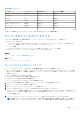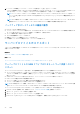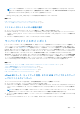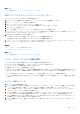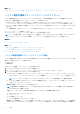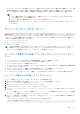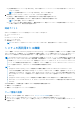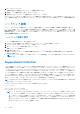Users Guide
Table Of Contents
- Dell Lifecycle Controller GUI v2.50.50.50ユーザーズ ガイド
- はじめに
- Lifecycle Controller の使用
- オペレーティングシステムの導入
- 監視
- ファームウェアアップデート
- 設定
- 保守
- 使いやすいシステムコンポーネント名
- セットアップユーティリティとブートマネージャの使用
- トラブルシューティングとよくあるお問い合わせ(FAQ)
サービスタグ、ライセンス、UEFI 診断アプリケーションを復元するように求められます。2 番目の BIOS 画面では、システム構
成の設定を復元するように求められます。最初の BIOS 画面でデータの復元を行わないことを選択し、かつ、別の方法によって
サービスタグを設定しない場合、最初の BIOS 画面がもう一度表示されます。2 番目の BIOS 画面は一度だけ表示されます。
メモ:
● システム構成の設定は、CSIOR が有効になっている場合にのみバックアップされます。Lifecycle Controller および
CSIOR が有効になっていることを確認します。
● システムの消去では、簡易復元フラッシュメモリのデータは消去されません。
● 簡易復元では、ファームウェアイメージ、vFlash データ、またはアドインカードデータなどの他のデータはバックアップ
されません。
サーバーライセンスのインポート
Lifecycle Controller GUI から iDRAC ライセンスをインポートするには、[Import Server License](サーバーライセンスのインポート)
機能を使用します。ライセンスをインポートするシナリオには、工場から出荷された新しいサーバーのセットアップ時、Express ラ
イセンスの Enterprise ライセンスへのアップグレード中などがあります。ライセンスは、USB ドライブ、または CIFS や NFS とい
ったネットワーク共有上に格納されているものをインポートすることができます。次の操作は、Lifecycle Controller の評価ライセン
スを持っている場合にのみ実行することができます。
● サーバープロファイルのバックアップ
● サーバープロファイルのエクスポート
● vFlash SD カードの設定
メモ: 第 12 世代以降の Dell PowerEdge サーバーのライセンスをインポートすることができます。サーバーライセンスのインポ
ートの詳細については、[delltechcenter.com/lc] でホワイトペーパー『Importing iDRAC License Using Lifecycle Controller』
(Lifecycle Controller を使用した iDRAC ライセンスのインポート)を参照してください。
ネットワーク共有または USB ドライブからのサーバーライセンスのイン
ポート
サーバーライセンスのインポートを行う前に、次の前提条件を満たしていることを確認してください。
● サーバーにすでにインストールされているライセンスの数が 16 を超えていない。
● インポートされているライセンスの期限が切れていない。
● インポートされているライセンスが永続ライセンスではない。永続ライセンスには、別のサーバーに関連付けられた固有の識別
子、またはサービスタグがあります。
● インポートされているライセンスが適切に Zip 形式で圧縮されたファイルで、破損したファイルではない。
● インポートされているライセンスが同じサーバー上にすでにインストールされていない。
● リースされたライセンスをインポートしている場合、インポートの日付がリース日付がアクティブ化された後の日付である。
ネットワーク共有からの iDRAC ライセンスのインポート
ネットワーク共有からサーバーライセンスをインポートするには、次の手順を実行します。
1. Lifecycle Controller を起動します。詳細については、Lifecycle Controller の起動を参照してください。
2. 左ペインで、[プラットフォーム復元] をクリックします。
3. 右のペインで、[サーバーライセンスのインポート] をクリックします。
4. [Import Server License] ページで、[ネットワーク共有] をクリックします。
5. Network is not configured. Do you want to configure now? というメッセージが表示されたら、[はい] をクリ
ックします。
ネットワーク接続のセットアップについての詳細は、NIC カードのネットワーク設定を参照してください。ネットワークの接続
は、[ネットワーク接続のテスト] をクリックしてテストすることができます。
6. ネットワークが設定されている場合は、[CIFS] または [NFS]をクリックし、フィールドに対して適切なデータを選択または
入力して、[次へ] をクリックします。
ライセンスがインポートおよびインストールされ、次のメッセージが表示されます。
ライセンスが正常にインポートされました。
保守 67